Записаться на курс
Оставьте заявку и наш менеджер свяжется с вами в рабочее время
Работа со светом в blender
Оглавление
Начиная с версии 4.0, в Blender появилась функция Light Linking, которая позволяет точно указать, на какие объекты в сцене будет влиять освещение. Это является важной частью настроек света в Blender и помогает настроить более детализированное освещение.
B Blender также можно выбирать, отбрасывает ли объект тени от тех или иных источников света.
Одно из самых очевидных применений этой новой функции - настройка студийного света или освещения персонажей. При рендере предметов и персонажей часто используется контровой свет: он придает глубины и объема объектам на экране. Раньше, однако, приходилось сталкиваться с проблемой того, что он влиял и на другие части сцены, там, где этого не требовалось. Light Linking позволяет сделать так, чтобы контровой свет падал только на нужные объекты. А также не отбрасывал теней - и тут пригодится уже функция Shadow Linking.
B Blender также можно выбирать, отбрасывает ли объект тени от тех или иных источников света.
Одно из самых очевидных применений этой новой функции - настройка студийного света или освещения персонажей. При рендере предметов и персонажей часто используется контровой свет: он придает глубины и объема объектам на экране. Раньше, однако, приходилось сталкиваться с проблемой того, что он влиял и на другие части сцены, там, где этого не требовалось. Light Linking позволяет сделать так, чтобы контровой свет падал только на нужные объекты. А также не отбрасывал теней - и тут пригодится уже функция Shadow Linking.
Как настроить Light Linking Shadow Linking
1. Выберите движок Cycles
В разделе Render на панели Properties обязательно укажите движок Cycles. Если выбран Eevee, то нужной опции даже не окажется в списке.
2. Создание коллекций
Light Linking и Shadow Linking работают с коллекциями (Collections), поэтому их сперва необходимо создать. Щелкните правой кнопкой мыши в Outliner и выберите пункт New Collection. Далее можно перетащить в коллекцию нужные объекты.
Это позволяет упорядочить сцену. Коллекции можно создавать и при добавлении объектов в списки Light Linking.
Это позволяет упорядочить сцену. Коллекции можно создавать и при добавлении объектов в списки Light Linking.
3. Добавление элементов в список Light Linking
Выбрав источник света, перейдите на панель Object в свойствах и прокрутите список до пункта Shading. Теперь вы можете перетащить коллекции из Outliner в список Light Linking. Затронуты будут все элементы в списке. Чтобы исключить тот или иной элемент, используйте флажок рядом с нужным.
Добавив коллекцию или объект в список Light Linking, мы объясним программе, как на них будет влиять данный источник света.
Добавив коллекцию или объект в список Light Linking, мы объясним программе, как на них будет влиять данный источник света.
4. Размещение элементов в списке Shadow Linking
При работе с Shadow Linking используется аналогичный алгоритм. Вы также можете нажать кнопку New Light Linking Collection и перетащить объекты из Outliner в список; далее они будут автоматически добавлены в эту коллекцию.
Еще статьи по теме:
Тебе могут быть интересны
Курсы школы
Контакты
Полезное
Курсы
ул. Народная д.8, подъезд 2, оф. 10
Владимирский пр. д.17, корп. 1, каб. 418
© 2025 NewArtSchool.
Все права защищены.
Все права защищены.
ИП Гришин Е.В.
ИНН 781075268600
ОГРНИП 315784700205260
ОГРНИП 315784700205260
Профессии









